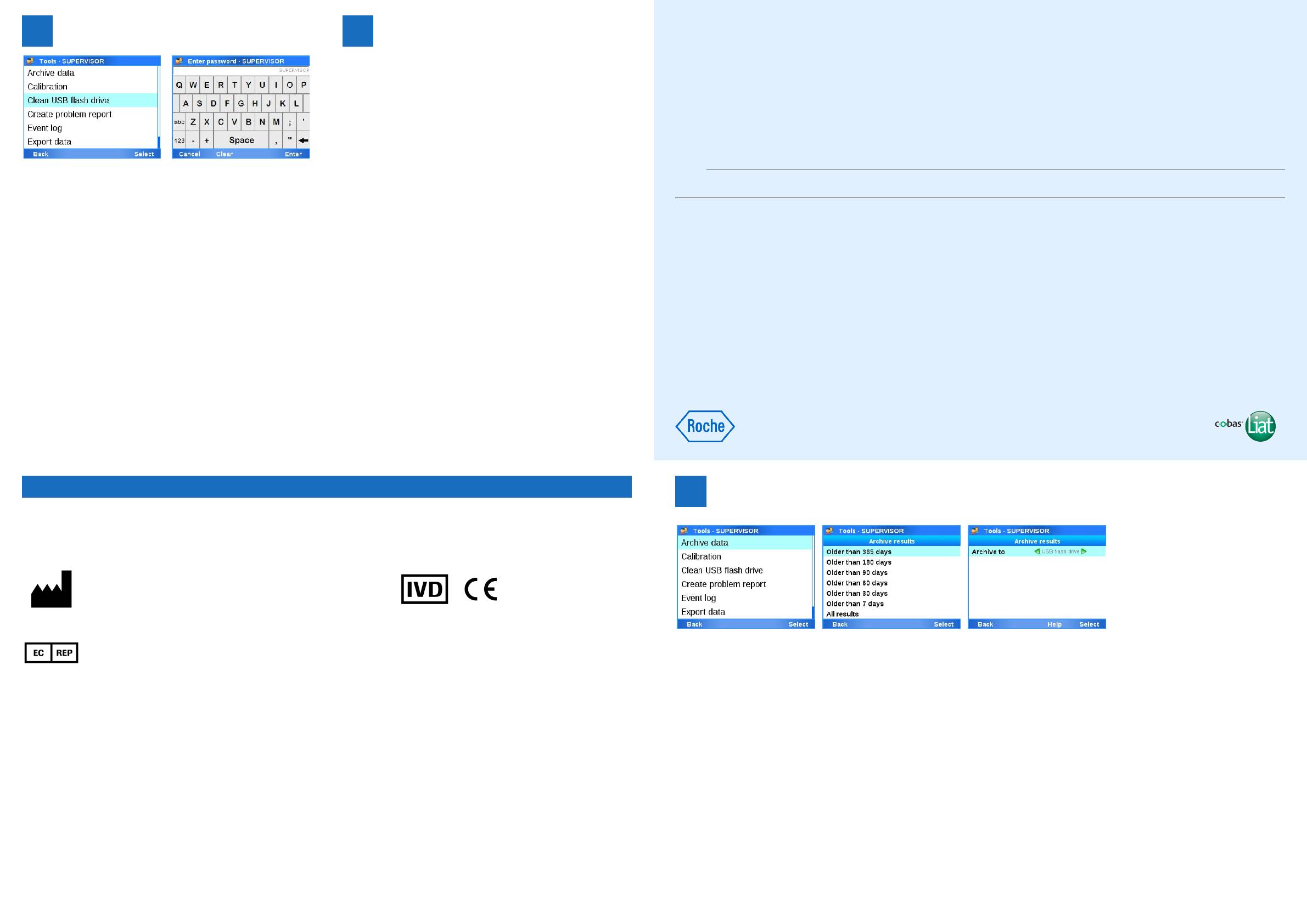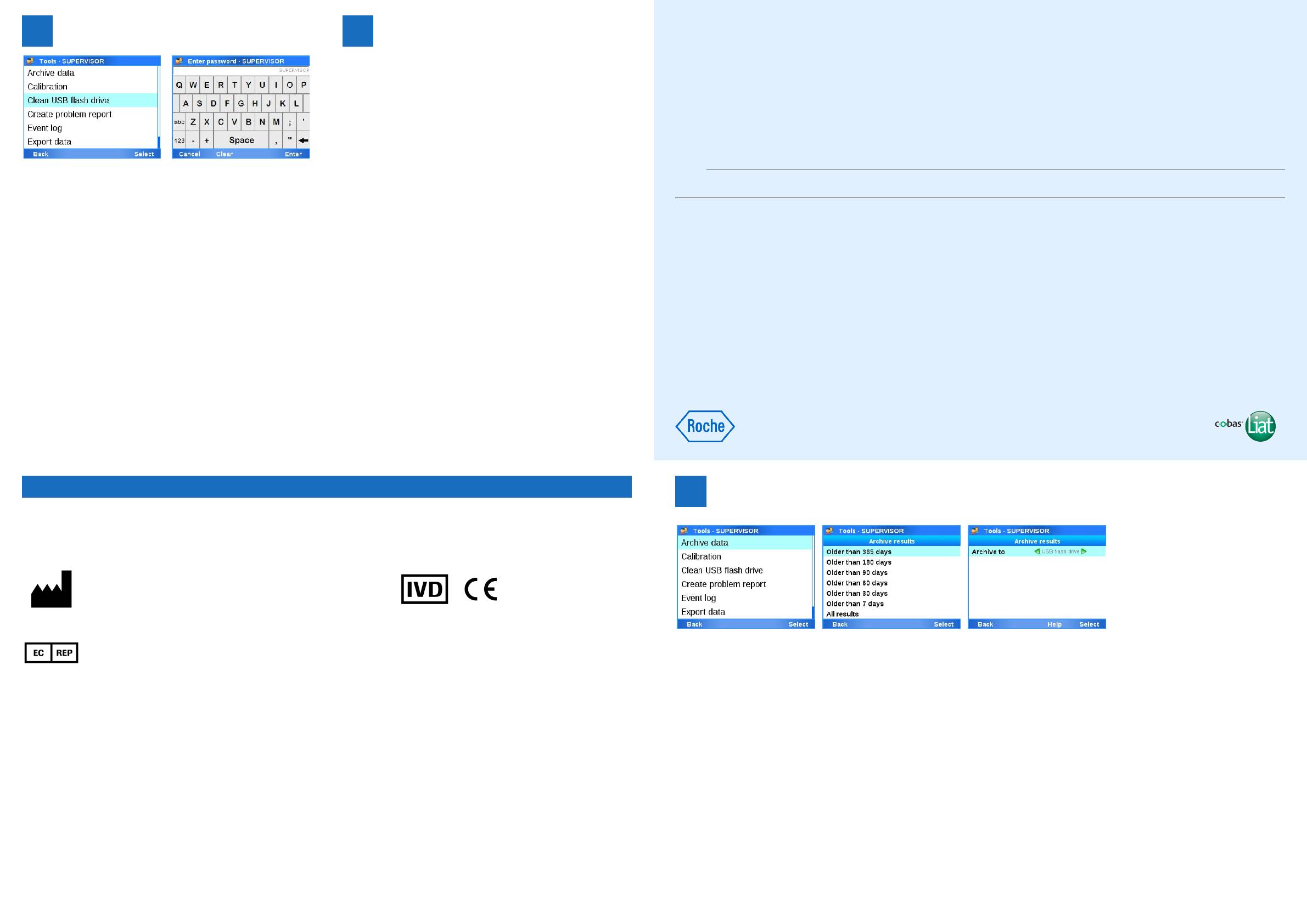
cobas
®
Liat
®
Analyzer
アドバンストツールガイド
本書は、cobas
®
Liat
®
Analyzerのアドバンストツール用クイックリファレンスです。
• 本書では、以降、cobas
®
Liat
®
Analyzerを分析装置と呼びます。
• 詳細については、ユーザーガイドの
アドバンストツール
の章を参照してください。
• 設定やユーザーをインポートしたり、分析装置を復元したりするには、アドミニストレーターのユーザーロールが必要です。そのほか
すべての機能については、スーパーバイザーのユーザーロールが必要です。
• 分析装置では、ほかのアクションを同時に実行することはできません。
i
分析装置のパフォーマンスを確保するには、少なくとも月に1回、定期的にデータをアーカイブして削除してください。
不正なアクセスのおそれ
アーカイブされたデータはプレーンテキストファイルとして保存されるため、権限のない人物がコンテンツにアクセスできます。
r ロック可能なUSBフラッシュドライブの使用を推奨します。
r 権限のない人物がアクセスできないよう安全かつ確実に保存してください。
r ユーザーガイドに記載されている安全上の指示に従ってください。
USB
フラッシュドライブのクリーンアッ
プ
• USBフラッシュドライブを挿入します。
• Tools > Clean USB flash driveを選択します。
• パスワードを入力して、[Enter]ボタンを選択します。
• 画面上に指示が表示されたら、[Confirm]ボタンを選択しま
す。
• 正常な完了を示すメッセージが表示されたら、[Confirm]ボ
タンを選択します。
• USBフラッシュドライブを取り外します。
USB
フラッシュドライブについて
• 分析装置では、以下の制限事項が適用されたUSBフラッシュ
ドライブを使用してください。
• 容量:2TB未満
• MBR(マスターブートレコード)を備えたUSBフラッシュ
ドライブのみがサポートされています
(GPT(GUIDパーティションテーブル)はサポートされて
いません)
• サポートされているファイルシステム:
fat16(vfat)
fat32(vfat)
ext2/3/4
exfat
• NTFS(NTファイルシステム)はサポートされていませ
ん。
• ロック可能なUSBフラッシュドライブ(例:分析装置に挿入
する前にロックを解除する必要があるUSBフラッシュドライ
ブ)の使用を推奨します。
分析装置を介してUSBフラッシュドライブのロック解除コー
ドを入力することはできません。
データのアーカイブ及び削除
• USBフラッシュドライブにアーカイブするには、USBフラッシュドライブを挿入します。
• Tools > Archive dataを選択します。
• アーカイブ項目を選択します([Archive results]、[Archive and delete results]、[Archive audit trails]、[Archive and
delete audit trails]、又は[Archive assay lots])。
• アーカイブして削除するよう促されたら、パスワードを入力して、[Enter]ボタンを選択します。
• 結果をアーカイブするよう促されたら、アーカイブの基準を選択します([Older than 365 days]、[Older than 180 days]、
[Older than 90 days]、[Older than 60 days]、[Older than 30 days]、[Older than 7 days]、又は[All results])。
• アーカイブの場所を選択します([Network share {0}]、[FTP share {0}]({0} = 1, 2, 3)、[USB flash drive])。[Select]ボ
タンを選択します。
• 正常な完了を示すメッセージが表示されたら、[Confirm]ボタンを選択します。
• USBフラッシュドライブにアーカイブされたら、USBフラッシュドライブを取り外します。
ロシュ
サポート
|
文書情報
不明な点やお困りの点がございましたら、弊社カスタマーソリューションセンターまでお問い合わせください。
日本国内での電話番号:
0120-600-152
[特許]:http://www.roche-diagnostics.us/patents
Roche Molecular Systems, Inc.
1080 US Highway 202 South
Branchburg, NJ 08876
USA
スイス製
Roche Diagnostics GmbH
Sandhofer Strasse 116
68305 Mannheim
Germany
© 2019 Roche Molecular Systems, Inc.
コバス及びLIATは、弊社の商標です。
そのほかの製品名及び商標は、いずれも各所有権者に著作権が帰属します。
改訂履歴
[
文書バージョン]1.0
[
改訂日 ]2019年10月
本書はcobas
®
Liat
®
Analyzerソフトウェアバージョン3.3に適用されます。
P/N 09039929001